
안녕하세요 보여주는 일기장입니다!
저번시간에 이어서
오늘은 포토샵으로
원하는 색깔을 간편하게 바꾸는 작업을
알려드리려고합니다~
(예제 파일
빨간 장미 이미지 입니다)
먼저 실습? 설명을 보신 뒤
따라해보셔두 좋구요
간단하니 마음껏 활용해보세요
처음부터 자기 이미지를 사용하는것도 괜찮습니다
포토샵을 실행하고
이미지를 열어줍니다
너무 간단해서
바로 갑니다!
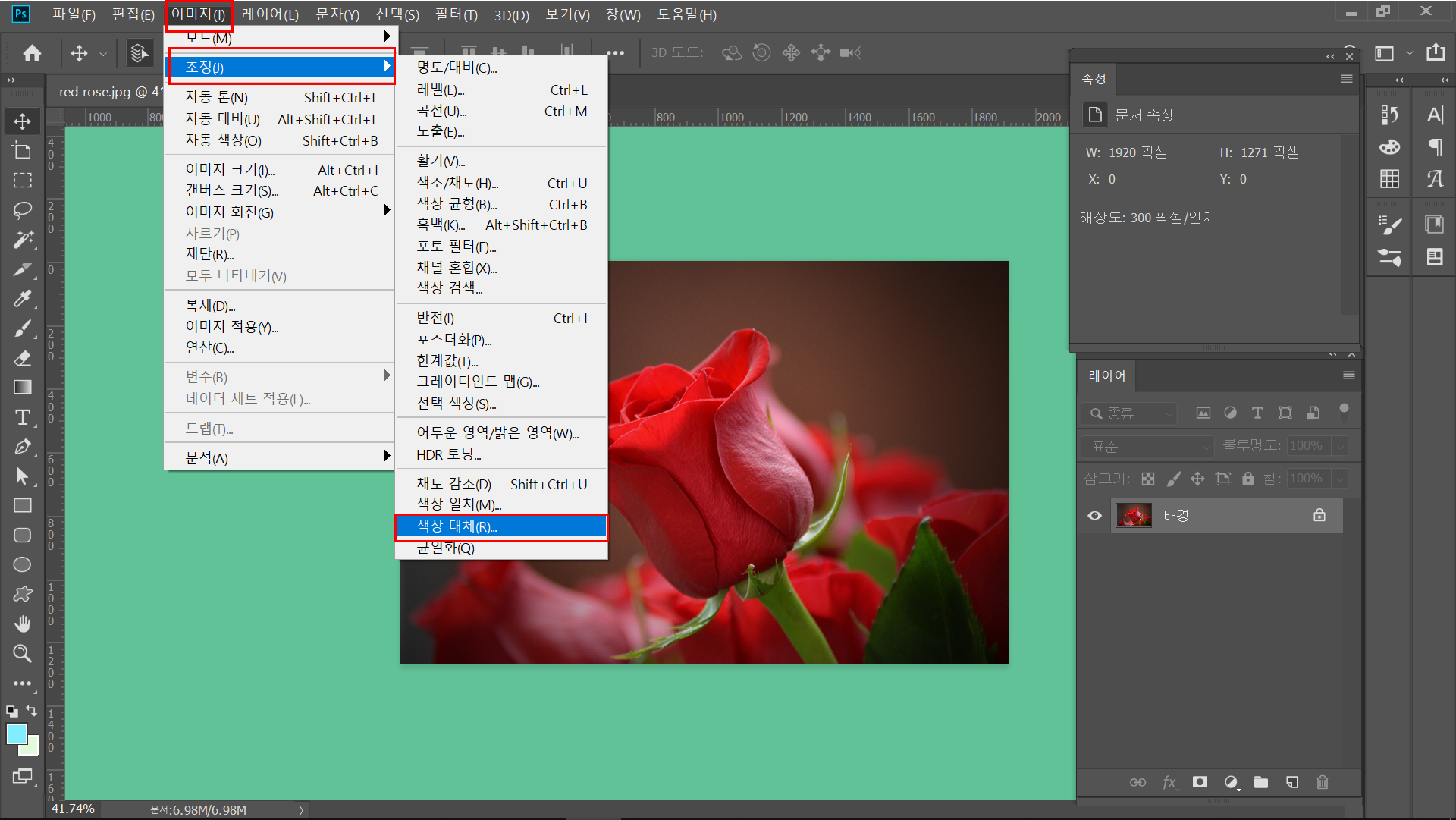
여러개의 이미지 또는 객체(도형)을
작업하고 있다면
작업할 레이어를 선택해주세요 :)
'색상대체' 창이
아래와 같이 나타납니다
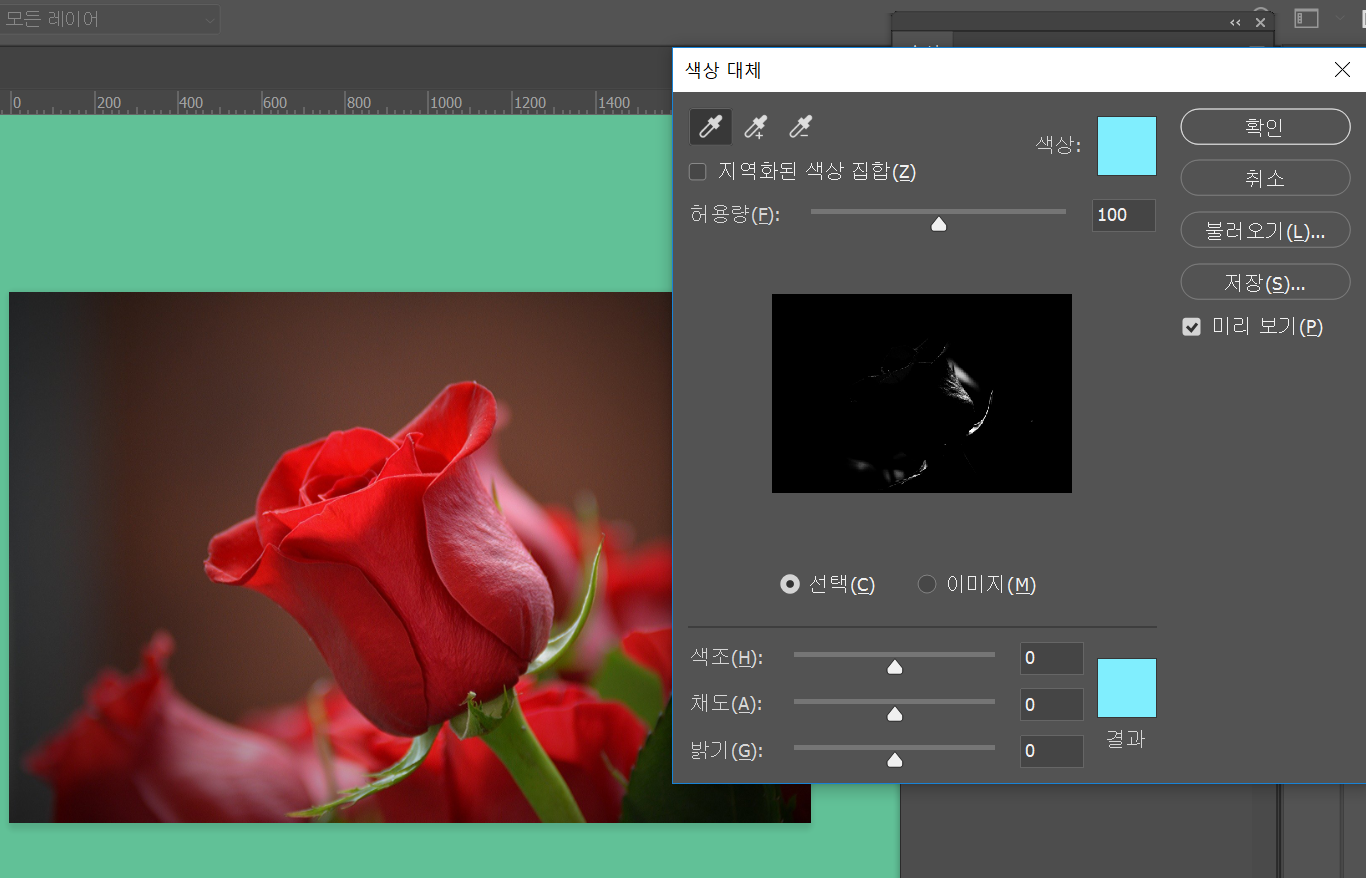
마우스로 바꾸고 싶은 색을 선택해줍니다
(캡쳐 하지못했지만 마우스 커서가
스포이드 모양으로 바뀝니다)

저는 화살표가 표시된 부분을 선택했습니다
빨간 색상이 나타나고
사각형 박스 표시안의 이미지는
선택한 색상이 해당되는 부분을 표시해줍니다
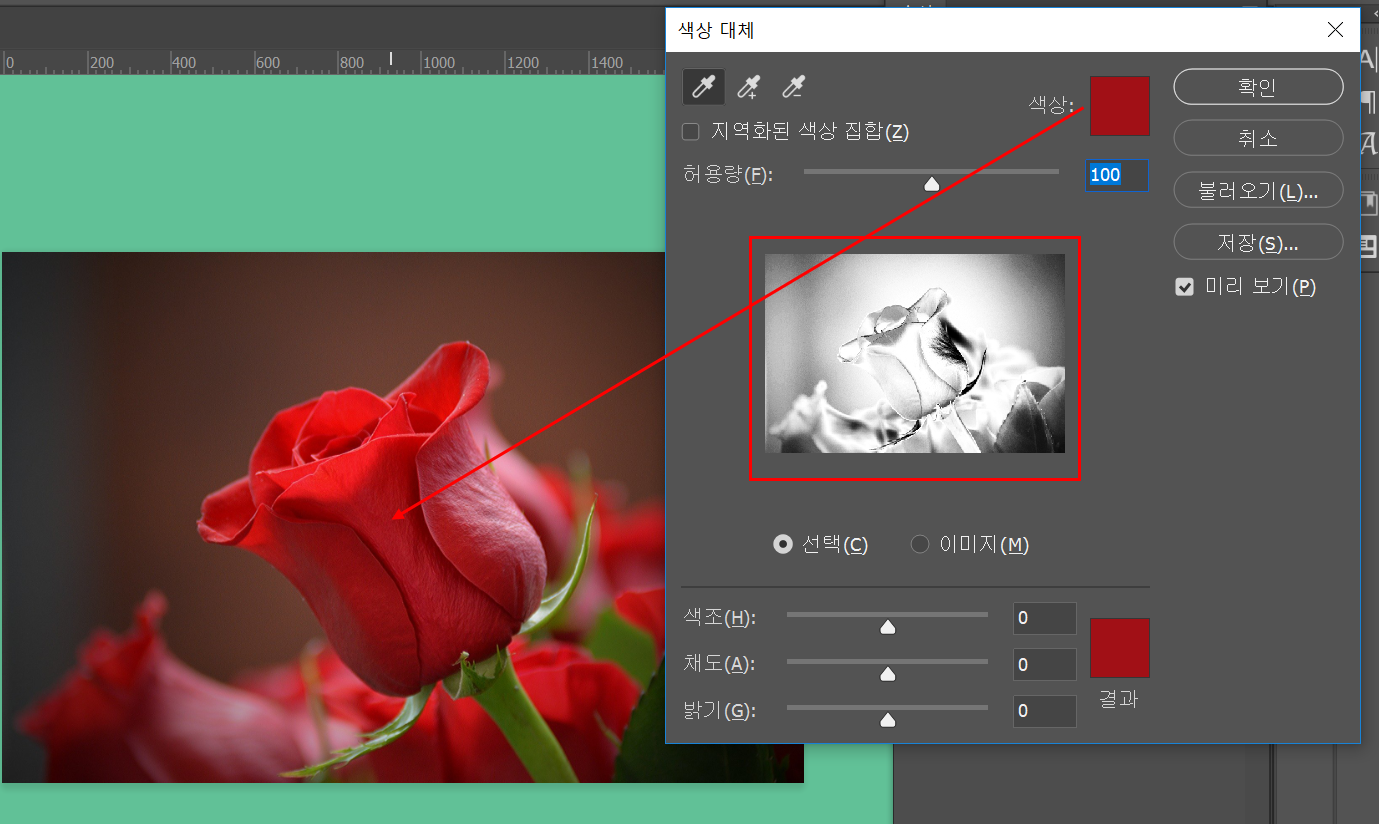
이제 아래 색조 수치를 바꿔주면~
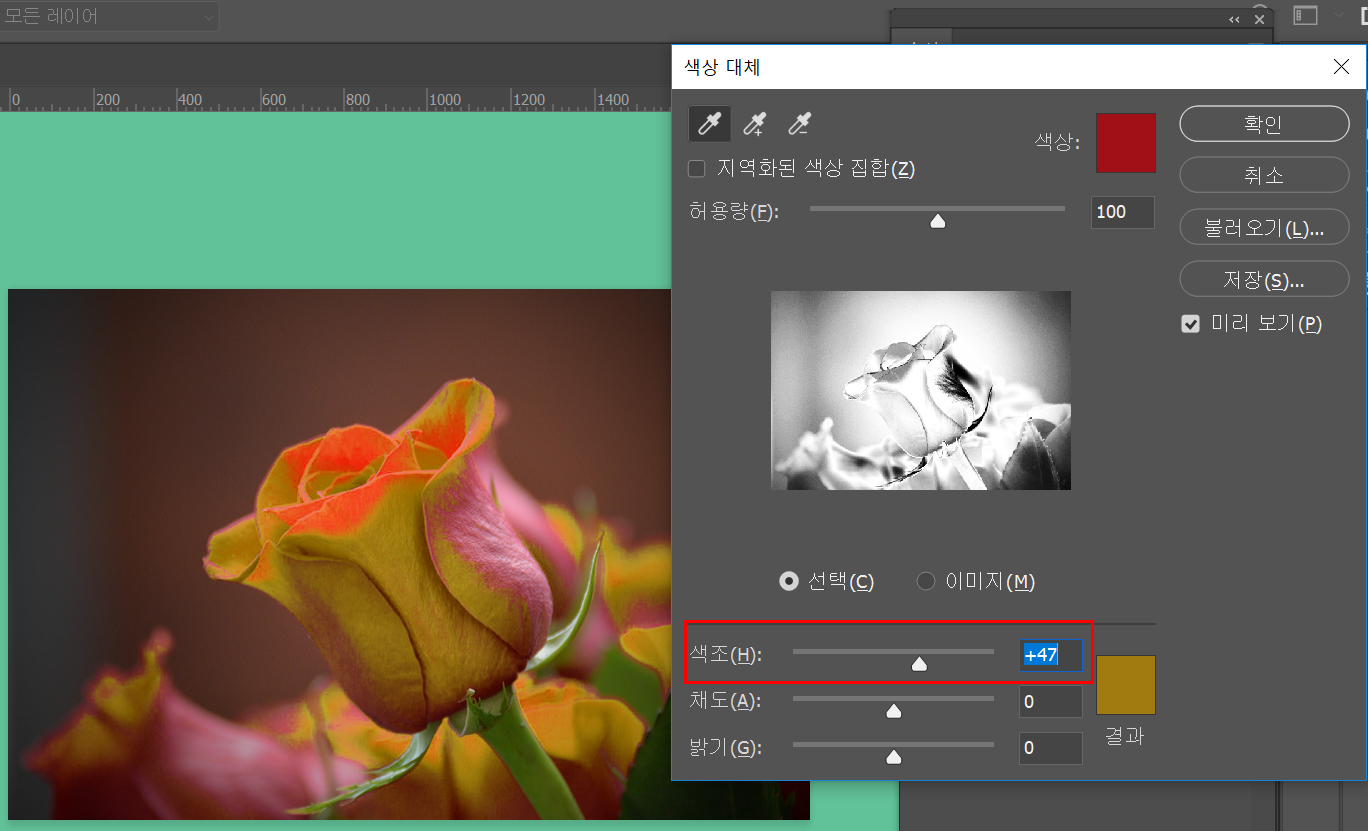
완벽하게 빨간 부분이 바뀌진 않았네요...
이럴땐!
1. 원하는 색상의 부위를 다시 지정해주거나
2. 허용량을 조절해줍니다
(허용량은 비슷한 색상의 선택 정도를 뜻합니다)
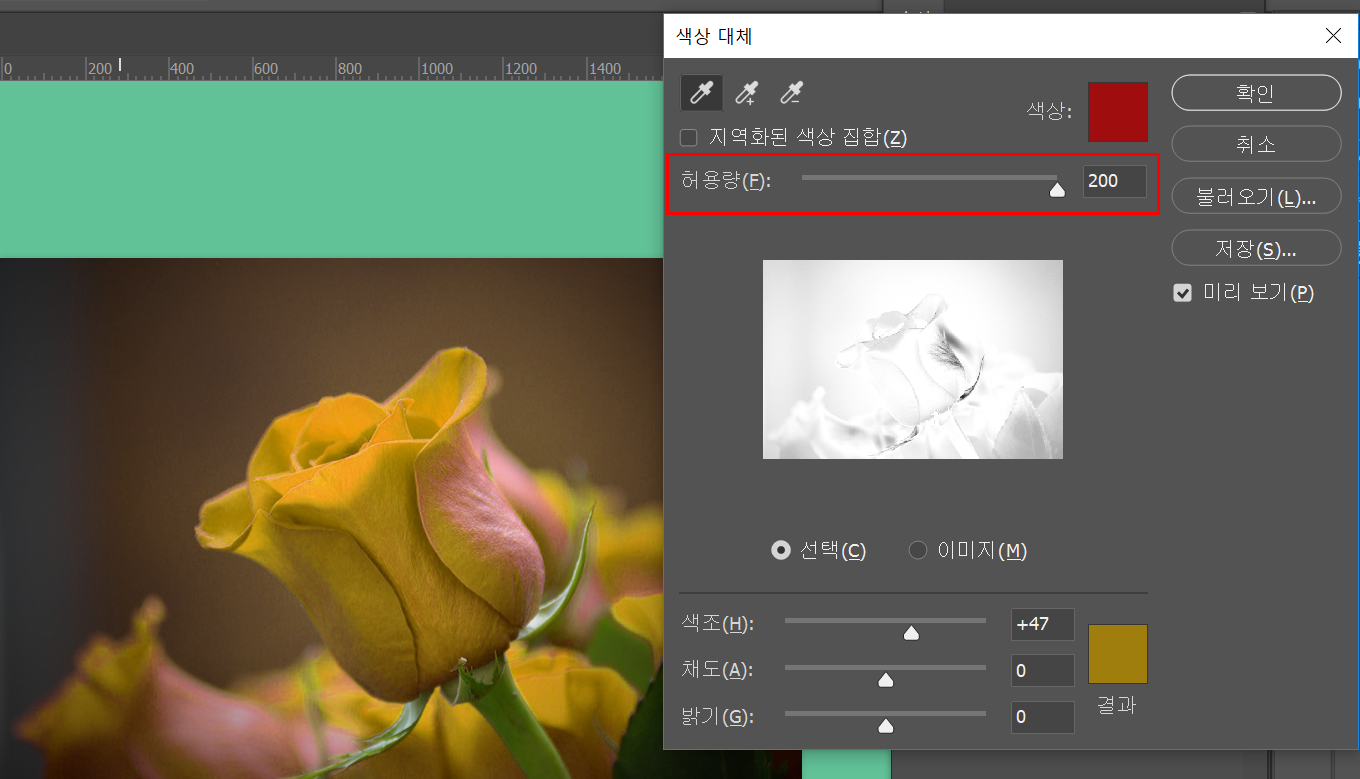
음....그런데도
꽃봉오리의 옆부분에서
아직 미흡해보입니다
이럴땐 다시!
플러스가 표시된 스포이드를 선택하여
미흡한 부분을 다시 선택해줍니다
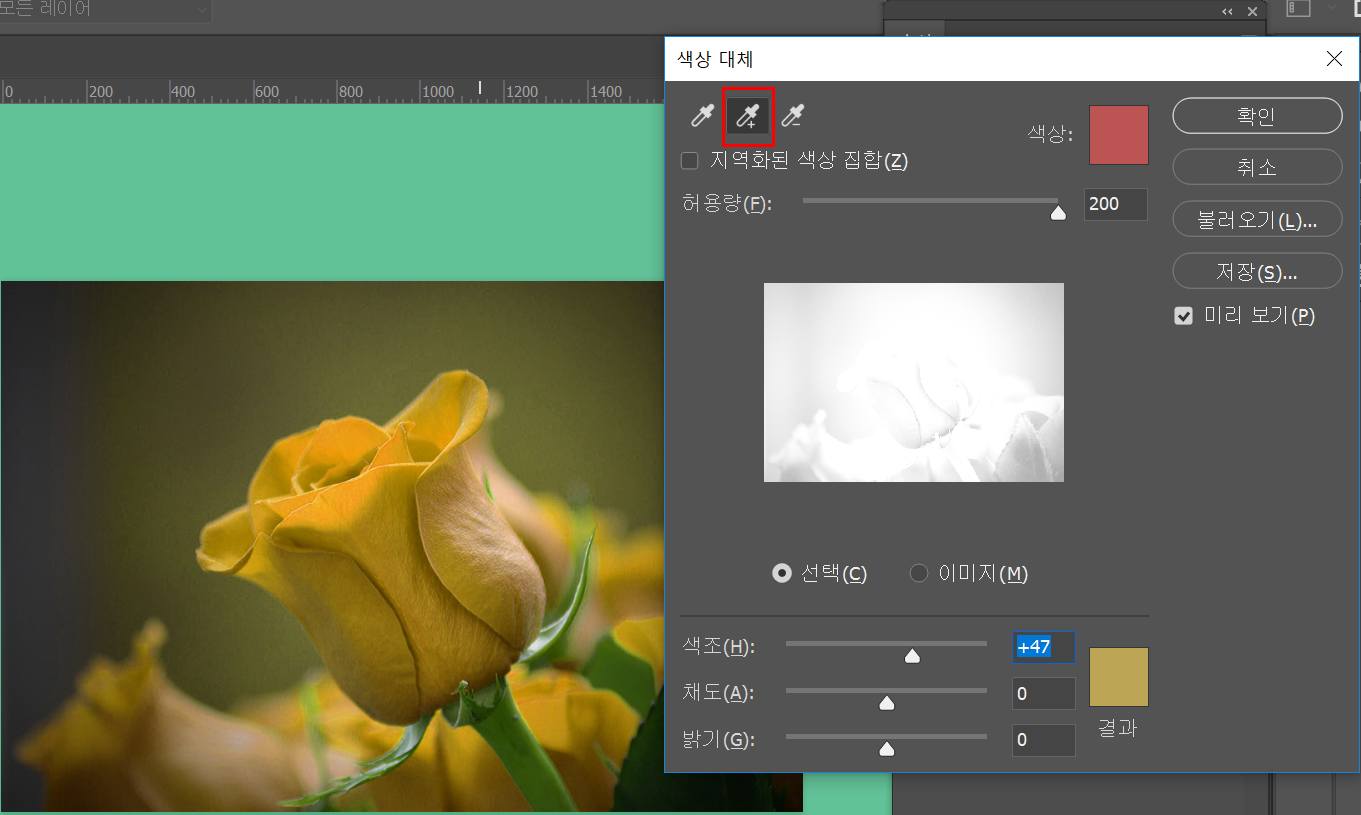
완성입니다!




저는 '색상대체'를
활용해서 계속해서 변환하다보니
줄기,풀잎 색상이 변색되었지만
원본에서 변환시키면
아래처럼 깔끔하게 만들 수 있습니다

사진뿐만 아니라
디자인으로 만든 이미지에도
적절하게 사용 할 수 있으니
파란 장미와 같은
자신만의 특별한 디자인을 만들어보세요~
제공하는 이미지는
무료이미지입니다
'블로그 일기' 카테고리의 다른 글
| 포토샵 쉽고 간단하게 아웃 포커싱 배경 흐리게 만들기 (0) | 2020.06.06 |
|---|---|
| 포토샵 원하는 부분 5초만에 지우기 내용인식 채우기 (8) | 2020.05.11 |
| 포토샵 블러 흐림 모자이크 효과 적용하기 (10) | 2020.05.10 |
| 갤럭시 스마트폰으로 움짤 GIF 만들기! (10) | 2020.04.08 |
| 파워포인트 ppt 로 썸네일 대표 이미지 만들기 (12) | 2020.03.24 |




댓글